SAP系统基本操作
(实施)SAP基本操作完整版.

(实施)SAP基本操作完整版第1章启动和关闭SAP系统1.1 登录SAP1.1.1 SAP登录●双击桌面上的SAP图标,或者在桌面上右键点击SAP图标选择Start进入登录窗口。
●出现登录界面后,选择一个想要登录的系统,点击登录。
也可以双击要登录的系统。
●就公司目前情况而言,SAPPRD(SAPPRO)—900 →是生产系统(公司实际运作的系统),SAPQAS—800 →是测试系统,SAPDEV—500 →是开发系统。
●在实际运作中请登录SAPPRD,在client中输入900,并输入用户名和密码,语言栏可以不输入值,默认的语言为中文(或者输入ZH,表示中文)。
输入完登录信息后,按回车或者点击左上角的图标,将登录SAP系统。
如果这是您第一次登录,系统将会强制修改密码。
●确保输入的集团编号与要登录的服务器一致,否则系统将提示出错信息。
1.1.2 修改密码●在以上界面输入登录信息后,可点击工具条上的按钮进入修改密码状态。
●在新口令和重复口令中输入新的密码。
●输入完成后点击按钮或者按回车,系统将会保存新的密码。
●如果这是你第一次登录,系统将会出现提示修改密码窗口。
首先在弹出的对话框中点击OK,然后两次输入新的密码,点击按钮或者按回车,系统将会保存新的密码。
●为保证用户的安全性,SAP管理规定中设计SAP的密码不少于6位,每两个月系统自动提示修改密码,且修改的密码不能与前5次的密码相同。
●输入了登录信息,按回车键或者点击左上角的图标,将登录SAP系统。
1.2退出SAP系统1.2.1 退出SAP系统●可以从SAP系统的任意一个屏幕退出。
●从菜单栏,选择“系统”退出系统。
●点击所有运行屏幕右上角的按钮。
●在SAP初始界面中点击按钮退出。
●系统将弹出对话框,选择“是”即可退出SAP系统。
第2章SAP窗口2.1 窗口简介成功登陆后进入到SAP的初始界面,也就是会话管理界面,从这个界面我们可以对SAP进行事物操作。
SAP基础操作通用手册PPT课件
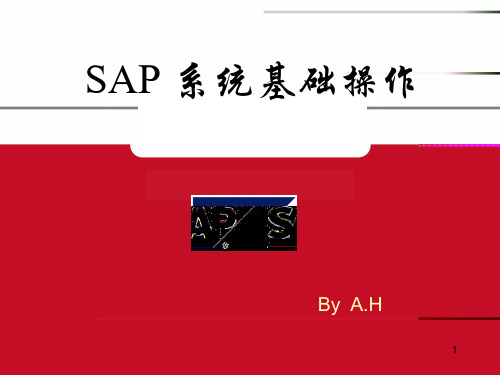
By A.H
1
内容
SAP系统登录 SAP系统的基本操作
2
登录 SAP
登录之前,需要提供… 用户名 如:XSSJ 口令 如:123456 服务器名称 如:10.8.8.8 Client号码 生产机:800
3
登录 SAP
4
服务器:
登录 SAP
5
内容
SAP系统登录
SAP系统的基本操作
设置后在桌面产生如右侧的快捷图标,
双击图标进入系统后面基础:菜单、状态、会话窗口 启动SAP事务:事务码、路径 常用图标和快捷操作
7
基本操作:界面基础
8
基本操作:状态
状态行位于界面右下角.从状态行信息中可 以得到附加信息 :你在什么系统/是什么用 户名/在做什么事务/输入是插入还是覆盖
9
基本操作:会话窗口
所有事务都是在会话窗口中操作.一个事务 用一个窗口,比如一个窗口收货,一个窗口查 询. 新建窗口:
27
基本操作:粘贴N行数据
在输入数据时,多行 输入界面 中,有图 标 的地方,均可输入 N行数据.
在源数据复制,在SAP 多行输入界面用Shift+F12 或点图标 载入多行数据.
28
基本操作:查找事务码路径
在初始界面.Ctrl+F,输入要查的事务码即可 :
29
基本操作:设置登录启动事务
设置登录后自动默认进入的事务:
控制历史输入数据利用:
17
基本操作:快捷操作控制
显示SAP路径中的事务码:
18
基本操作:快捷操作控制
显示技术代码: 适用于各界面内的代码显示,如MM01,MIGO
19
基本操作:报表输出
sap基本操作

sap基本操作SAP基本操作SAP(System Analysis and Program Development)是一套企业资源计划(ERP)软件,被广泛应用于各个行业中的企业管理和运营。
掌握SAP基本操作,对于提高工作效率和准确性非常重要。
本文将介绍一些常用的SAP基本操作。
一、登录SAP系统打开SAP软件,并输入正确的用户名和密码来登录SAP系统。
登录成功后,可以看到SAP的主界面。
二、导航菜单在SAP主界面的顶部有一个导航菜单,通过导航菜单可以快速访问各个模块和功能。
常用的导航菜单包括:采购、销售、库存管理、财务会计等。
点击相应的导航菜单,可以进入对应的功能页面。
三、主数据管理在SAP系统中,主数据是指一些常用的、重要的数据信息,如供应商、客户、物料等。
通过主数据管理功能,可以对这些数据进行维护和管理。
例如,可以添加新的供应商、修改客户信息、更新物料价格等。
四、交易数据录入在SAP系统中,交易数据是指一些具体的业务操作,如采购订单、销售订单、收款等。
通过交易数据录入功能,可以在系统中输入这些业务数据,并进行相应的处理和跟踪。
例如,可以录入采购订单,填写相关的物料、数量和价格等信息,然后保存订单并发送给供应商。
五、报表和查询SAP系统提供了丰富的报表和查询功能,可以根据需要生成各种统计和分析报告。
通过报表和查询功能,可以实时监控企业的运营情况,了解各个方面的数据指标。
例如,可以生成销售报表,查看销售额、销售量、客户分布等信息,并进行比较和分析。
六、批量处理在SAP系统中,批量处理功能可以帮助用户批量处理一些重复性的操作,提高工作效率。
例如,可以批量导入供应商数据、批量更新物料价格、批量审批采购订单等。
通过批量处理功能,可以快速完成大量的操作,减少手动输入和处理的时间。
七、系统设置和个性化SAP系统支持用户进行个性化设置,根据自己的需求调整界面布局、显示字段、快捷键等。
通过个性化设置,可以提高工作效率和舒适度,使系统更加符合个人的使用习惯。
SAP基本操作完整版
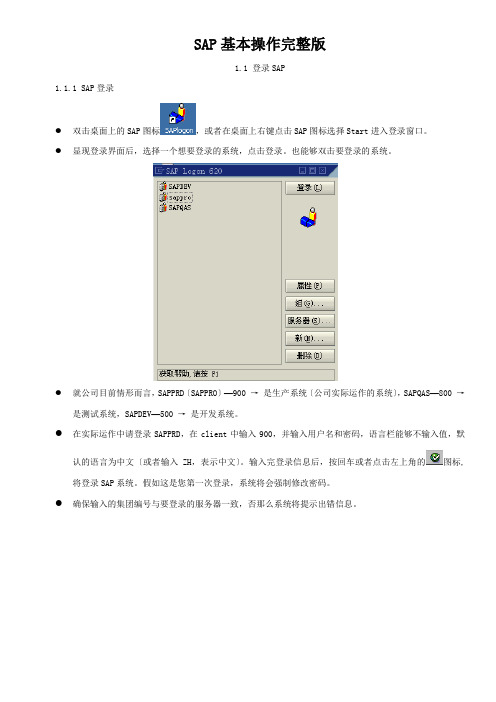
SAP基本操作完整版1.1 登录SAP1.1.1 SAP登录●双击桌面上的SAP图标,或者在桌面上右键点击SAP图标选择Start进入登录窗口。
●显现登录界面后,选择一个想要登录的系统,点击登录。
也能够双击要登录的系统。
●就公司目前情形而言,SAPPRD〔SAPPRO〕—900 →是生产系统〔公司实际运作的系统〕,SAPQAS—800 →是测试系统,SAPDEV—500 →是开发系统。
●在实际运作中请登录SAPPRD,在client中输入900,并输入用户名和密码,语言栏能够不输入值,默认的语言为中文〔或者输入ZH,表示中文〕。
输入完登录信息后,按回车或者点击左上角的图标,将登录SAP系统。
假如这是您第一次登录,系统将会强制修改密码。
●确保输入的集团编号与要登录的服务器一致,否那么系统将提示出错信息。
1.1.2 修改密码●在以上界面输入登录信息后,可点击工具条上的按钮进入修改密码状态。
●在新口令和重复口令中输入新的密码。
●输入完成后点击按钮或者按回车,系统将会储存新的密码。
●假如这是你第一次登录,系统将会显现提示修改密码窗口。
第一在弹出的对话框中点击OK,然后两次输入新的密码,点击按钮或者按回车,系统将会储存新的密码。
●为保证用户的安全性,SAP治理规定中设计SAP的密码许多于6位,每两个月系统自动提示修改密码,且修改的密码不能与前5次的密码相同。
●输入了登录信息,按回车键或者点击左上角的图标,将登录SAP系统。
1.2退出SAP系统1.2.1 退出SAP系统●能够从SAP系统的任意一个屏幕退出。
●从菜单栏,选择〝系统〞退出系统。
●点击所有运行屏幕右上角的按钮。
●在SAP初始界面中点击按钮退出。
系统将弹出对话框,选择〝是〞即可退出SAP系统。
第2章 SAP窗口2.1 窗口简介成功登陆后进入到SAP的初始界面,也确实是会话治理界面,从那个界面我们能够对SAP进行事物操作。
系统中的任何操作可称作SAP的一次事务处理。
SAP系统基本操作及技巧
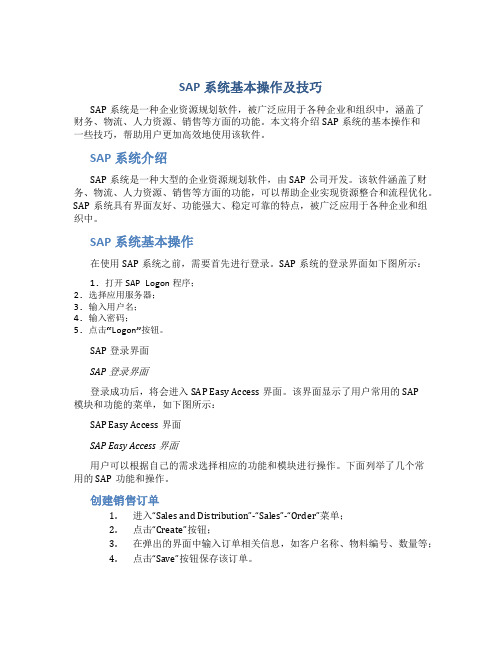
SAP系统基本操作及技巧SAP系统是一种企业资源规划软件,被广泛应用于各种企业和组织中,涵盖了财务、物流、人力资源、销售等方面的功能。
本文将介绍SAP系统的基本操作和一些技巧,帮助用户更加高效地使用该软件。
SAP系统介绍SAP系统是一种大型的企业资源规划软件,由SAP公司开发。
该软件涵盖了财务、物流、人力资源、销售等方面的功能,可以帮助企业实现资源整合和流程优化。
SAP系统具有界面友好、功能强大、稳定可靠的特点,被广泛应用于各种企业和组织中。
SAP系统基本操作在使用SAP系统之前,需要首先进行登录。
SAP系统的登录界面如下图所示:1. 打开SAP Logon程序;2. 选择应用服务器;3. 输入用户名;4. 输入密码;5. 点击“Logon”按钮。
SAP登录界面SAP登录界面登录成功后,将会进入SAP Easy Access界面。
该界面显示了用户常用的SAP模块和功能的菜单,如下图所示:SAP Easy Access界面SAP Easy Access界面用户可以根据自己的需求选择相应的功能和模块进行操作。
下面列举了几个常用的SAP功能和操作。
创建销售订单1.进入“Sales and Distribution”-“Sales”-“Order”菜单;2.点击“Create”按钮;3.在弹出的界面中输入订单相关信息,如客户名称、物料编号、数量等;4.点击“Save”按钮保存该订单。
查看库存1.进入“Logistics”-“Materials Management”-“Inventory Management”菜单;2.点击“Display Stock Overview”按钮;3.在弹出的界面中输入物料编号;4.系统将显示该物料的库存信息。
创建供应商发票1.进入“Logistics”-“Materials Management”-“Invoice Verification”菜单;2.点击“Enter Invoice”按钮;3.在弹出的界面中输入发票相关信息,如供应商名称、物料编号、数量、价格等;4.点击“Save”按钮保存该发票。
SAP登录与基本操作

参照完整性校验
检查数据之间的参照关系是否正确,如外键 是否指向正确的记录等。
06
CATALOGUE
SAP系统的日常维护与优化
SAP系统的日常维护工作
数据库监控
定期检查数据库运行状态,确保数据 库稳定运行。
系统日志检查
查看系统日志,了解系统运行情况和 潜在问题。
保健机构等。
02
CATALOGUE
SAP系统的登录
SAP系统的访问方式
1 2
通过Web浏览器访问
SAP系统可以通过任何支持Web浏览器的设备进 行访问,如电脑、手机等。
使用SAP GUI客户端
SAP提供了GUI客户端软件,用户可以在安装了 SAP GUI的设备上通过客户端访问SAP系统。
3
移动设备访问
SAP系统支持移动设备访问,用户可以通过移动 设备上的SAP移动应用进行操作。
SAP系统的登录步骤
打开Web浏览器或 SAP GUI客户端,输 入SAP系统的URL或 IP地址。
点击“登录”按钮, 等待系统验证用户身 份并进入SAP系统主 界面。
在登录界面输入用户 名和密码,选择要登 录的SAP系统实例。
SAP系统的数据维护流程
数据核对
核对输入的数据是否准确无误 。
数据修改
对错误或过时的数据进行修改 。
数据更新
将最新的数据更新到SAP系统 中。
数据备份
定期备份SAP系统中的数据, 以防数据丢失。
SAP系统的数据校验功能
格式校验
检查数据的格式是否符合要求,如日期格式 、数字格式等。
完整性校验
检查数据是否完整,如是否缺少必要的字段 、字段值是否符合要求等。
SAP基本操作完整版
图标图标在以上界面输入登录信息后,可点击工具条上的输入完成后点击按钮或者按回车,系统将会保存新的密码。
次输入新的密码,点击输入了登录信息,按回车键或者点击左上角的图标点击所有运行屏幕右上角的2.1.1标准工具栏标准的工具栏包含常用的一些按钮如保存、回车等。
需修改显示的内容,请点击按钮。
将弹出一个显示当前2.1.4 表单控制●表单控制功能可以在需要的时候调整SAP表单格式。
当SAP标准表单有使用不到的项目时将会十分有用。
●表单控制提供如下功能:●在下方的水平滚动条空白处显示列名,点击所需列将自动出现在第一列,方便查找。
在处理事务的任何地方都会提供帮助信息。
要进入帮助,可把光标放在问题出,点击用户菜单与2.2.2命令输入区●如果知道所要运行事物的事物代码(四个字符组成的,如VA01)可以直接在命令输入框中输入事物代码运行该事物。
●在命令输入框中输入事物代码,点击按钮或者敲回车即可。
击2.2.3 多个SAP会话●在SAP运行中可以同时进行几个会话。
有几种方法可实现该操作。
最简单的操作是点击菜单上的创建新按钮图标。
这一操作将会在新窗口中创建新的SAP会话。
也可以点击菜单上的“系统”按钮并在子菜单中点击“创建新会话”。
”可以在新的会话中运行该代码选择左上角的点击按钮。
2.3.2 内部网工作流●当需要增加SAP权限或者修改报表时,登陆到内部网的工作流中提申请。
●单击工作流,出现如下登陆对话框,登录工作流(若无工作流的用户,请填写《维修单》申请或者请部门主管帮助申请):点击当所提需求完成后,点击需求项最后的图标关闭需求。
按钮,要做以上改变,点击标准菜单上的“本地格式设定”按钮●在“选项”窗口中可以选择哪些消息以弹出对话框的形式出现并可改变“快速信息”的速度。
●完成这些设置,点击“确定”按钮。
●在SAP中任何屏幕都可以打印,须打印当前屏幕点击“本地格式设定”按钮,选择“硬拷贝”。
将在默认的打印机上打印出当前屏幕。
SAP登录与基本操作
客户端: 输入欲进入的客 户端号码 用户: 输入使用者的 SAP ID
密码:输入使用者 SAP ID 的ቤተ መጻሕፍቲ ባይዱ码
密码变更
第一次登入时, 系 统会要求 用户更改密码
多重登入
登入且不保留其他登入 登入且保留其他登入 不登入
收藏夹 SAP菜单
系统启始画面
标题栏 显示目前事务
系统状态
系统启始画面
讯息列
标准工具栏 可以选择图示 (Icon)执行特 定功能
直接 输入 CS01
执行事务
后勤->生产->物料清单->物料BOM->CS01-建立
执行事务
在桌面建立快捷方式 选中事务,添加事务
码到收藏夹
System Messages
Warning Messages(警告讯息):
– 提醒用户检查是否有输入错误的数据. – 用户可以跳过警告讯息并继续执行交易.
多重窗口
在这打开新的窗口, 最多6个
后面附件PPT常用图标,方便大家提高工作效率
140 BUSINESS & FINANCE ICONS
生活
图标元素
生活
图标元素
医疗
图标元素
登入 SAP 系统
于桌面点两下SAP Logon 图示快捷 方式
系统会出现右列画面
Andersen-DEV 开发环境 Andersen-QAS 测试环境 Andersen-PRD 正式环境
1
本文档后面有精心整理的常用PPT编辑图标,以提高工作效率
登入 SAP 系统
登录语言: ZH – 简 体中文
工具栏上的图示
输入 命令栏位 保存 退回 跳出 取消 打印 寻找 寻找下一个
SAP系统基本操作指南
SAP系统基本操作指南一、SAP系统基本操作指南简介SAP系统是全球领先的企业资源计划(ERP)软件解决方案提供商,广泛应用于各行各业的企业管理中。
本篇文章旨在为SAP系统用户提供基本操作指南,帮助用户熟悉和掌握系统的基本使用方法。
二、SAP系统登录1. 打开SAP Logon界面,输入系统名称、用户名和密码,点击登录按钮。
2. 在登录成功后,选择相应的应用模块,进入系统的工作界面。
三、SAP系统常用视图控件介绍1. 导航栏:位于系统的顶部,包含各个模块的导航链接,方便用户在不同模块之间切换。
2. 菜单栏:位于导航栏下方,提供了系统的各种功能和操作选项。
3. 工具栏:位于菜单栏下方,包含了一些常用的工具按钮,方便用户进行快捷操作。
4. 面板栏:位于左侧或右侧,用于显示各个模块的视图列表,用户可以通过点击不同的视图打开相应的功能页面。
四、SAP系统数据输入与维护1. 创建数据:用户可通过菜单栏中的“创建”选项,或者点击相应模块的面板栏中的“新建”按钮来创建新的数据。
2. 数据录入:在创建数据后,用户可以通过输入框、下拉菜单等方式录入相应的数据信息。
3. 数据修改:对于已存在的数据,用户可以在相应的功能页面中进行修改操作,点击保存按钮保存修改后的数据。
4. 数据删除:用户可以选中要删除的数据项,右键点击并选择“删除”选项,确认删除后即可删除相应数据。
五、SAP系统数据查询与筛选1. 数据查询:用户可通过菜单栏中的“查询”选项,或者点击相应模块的面板栏中的“查找”按钮来进行数据查询操作。
2. 数据筛选:用户可以利用系统提供的筛选条件,对查询结果进行筛选,以满足特定的查询需求。
3. 数据排序:用户可以根据某一字段对查询结果进行排序,点击相应字段表头即可实现排序。
六、SAP系统报表与分析1. 报表生成:用户可以通过选择相应的报表类型和输入查询条件,生成系统提供的各类报表。
2. 报表查看:生成的报表可以通过点击菜单栏中的“查看”按钮,或者通过相应的菜单选项进行查看。
SAP系统操作步骤
SAP系统操作步骤SAP是一种流程管理系统,用于企业资源规划(ERP)和其他企业应用程序。
它可以帮助企业管理和整合各种业务流程,包括财务、销售、采购、物流、生产等方面。
以下是SAP系统的简单操作步骤。
1.登录SAP系统-打开SAPGUI(图形用户界面)客户端应用程序。
-输入SAP系统的服务器名称、用户名和密码。
-选择登录语言和客户端。
2.导航菜单-在SAP菜单中,选择相关的模块,如财务、销售、采购、物流等。
-在所选模块下,选择相应的交易代码或事务代码。
3.界面操作-每个事务码都有一个相应的输入/输出界面。
-在输入界面中,填写所需的数据,如日期、产品代码、数量等。
-在输出界面中,查看和分析相关的数据和报表。
4.数据输入-在SAP界面的相应字段中输入数据。
-使用SAP的输入帮助功能来查找和选择数据,如产品、供应商、客户等。
5.数据保存和提交-在输入界面上,点击“保存”按钮将数据保存到数据库。
-若要提交事务并执行相应的操作,点击“提交”按钮。
6.数据查询和筛选-使用筛选选项和功能来查找和筛选数据。
-在报表和查询界面上,输入相应的条件和参数,执行查询操作。
7.报表和分析-在SAP系统中,有各种各样的报表和分析工具可用。
-使用相应的报表和分析工具来查看和分析数据。
-可以通过自定义查询和报表来满足特定的需求。
8.批处理和数据导入-使用SAP的批处理功能来处理大量数据。
-使用数据导入功能将外部数据导入SAP系统。
9.用户权限管理-SAP系统有严格的用户权限管理机制。
-管理员可以为每个用户分配不同的角色和权限。
-用户可以根据其角色和权限来访问和操作系统中的功能。
总结:SAP系统是一个功能强大的企业流程管理系统,它可以帮助企业管理和整合各种业务流程。
操作SAP系统需要熟悉导航菜单、界面操作、数据输入、数据保存和提交、数据查询和筛选、报表和分析、批处理和数据导入等基本操作步骤。
此外,用户权限管理也是SAP系统操作的重要方面。
- 1、下载文档前请自行甄别文档内容的完整性,平台不提供额外的编辑、内容补充、找答案等附加服务。
- 2、"仅部分预览"的文档,不可在线预览部分如存在完整性等问题,可反馈申请退款(可完整预览的文档不适用该条件!)。
- 3、如文档侵犯您的权益,请联系客服反馈,我们会尽快为您处理(人工客服工作时间:9:00-18:30)。
四、保存变式
1、输入变式 名称、含 义。
2、保存。
13
四、保存变式
选择刚创建的变式之后,就不需要重复输入销售组织、 分销渠道和产品组。
14
五、维护打印相关
15
五、维护打印相关
16
五、维护打印相关
1、在打印提货单或者销售订单时,系统没有带出需要打 印的类型。
2、在提货单或者销售订单的功能界面进行维护打印相关。 3、如果维护了打印相关之后,系统还是不能带出需要的
©SAP2009第3页
二、收藏事物码
1、选中想要收 藏的事物码
2、右击
3、添加到收藏 夹
©SAP2007/Page4
©SAP2009第4页
二、收藏事物码
©SAP2007/Page5
©SAP2009第5页
三、维护默认值
进入维护默认值的功能, 事物码为SU3。
6
三、维护默认值
7
1、该界面的主要功 能是假脱机控制, 也就是输出设 备——打印机的 设置。
9
三、维护默认值
设置参数ID,以销售组织为例
将复制的内容粘贴到“参数标识”下,在参数值内输入想要默认的值。
10
四、保存变式
11
四、保存变式
以销售订单快速创建外向交货单为例 1、清空所有内容。 2、填写销售组织、分销渠道、产品组。 3、如果装运点/接收点也需要维护在内,那就以多值的情
况输入。 4、全部输入之后,保存,进入变式属性界面。
2、基本设置。
3、参数ID设置。
三、维护默认值
设置参数ID,以销售组织为例
8
•进入创建客户 的界面,在销售 组织处,按F1. •点击 •进入技术信息 界面
三、维护默认值
设置参数ID,以销售组织为例
•将字段数据下的“参数 ID”后面方框的内容复 制。 •将复制的内容粘贴到 用户参数文件(SU3) 界面下的参数中。
SAP项目 最终用户培训文档
培训内容
一、系统登陆 二、收藏事物码 三、维护默认值 四、保存变式 五、维护打印相关 六、保存报表格式 七、权限检查
©SAP2007/Page2
©SAP2009第2页
一、系统登陆
1、输入客户端,800为 正式系统。
2、输入用户名、密码。 3、输入语言,ZH为中文。
©SAP2007/Page3
七、权限检查
当系统显示没有权限时,使用事物码SU53,查看权限检查结果
•在日常操作中,会 出现“您无权使用事 物××”的提示,说明 权限检查报错。 •用SU53进入权限 检查,将截图发给技 术支持人员。
25
七、权限检查
当系统显示没有权限时,使用事物码SU53,查看权限检查结果
此界面为权限检查结果,红色标记的为权限出错的具体内容。
26
谢谢!
©SAP200行维护。 4、维护假脱机控制。
17
六、保存报表格式
以销售发票列表为例
18
六、保存报表格式
将不需要的列隐藏
19
六、保存报表格式
保存格式
20
六、保存报表格式
格式保存可以选择:全局/特定用户 选择全局时,保存格式为:/××,名称自定义。 选择特定用户时。保存格式为:××,名称自定义。
格式名称为××的 格式,仅用户自 己可见;格式名 称为/××的格式, 对所有用户可见。
21
六、保存报表格式
第二次进入该报表,可以选择所需要的格式
22
六、保存报表格式
第二次进入该报表,可以选择所需要的格式 格式列表中包括了全局格式和个人格式
23
六、保存报表格式
选中其中一个格式,进入,查看报表
24
